素材图片中人物头发边缘由于逆光,发丝有点模糊,并与背景融合,很难精确抠出;最好的方法就是用抽出滤镜把杂乱的发丝抠出,剩下的用通道抠出即可。
原图

最终效果

1、打开原图素材,按Ctrl + J 把背景图层复制一层,如下图。

2、选择菜单:滤镜 > 抽出,高版本的没有抽出滤镜,需要去网上下载并安装。 把图片稍微放大一点,选择左侧第一个工具,大小设置为3,然后把杂乱区域的细发丝涂出来。

3、只需要涂出杂乱区域的细发丝,其它部分不用去涂,下图是大致涂好后的效果。
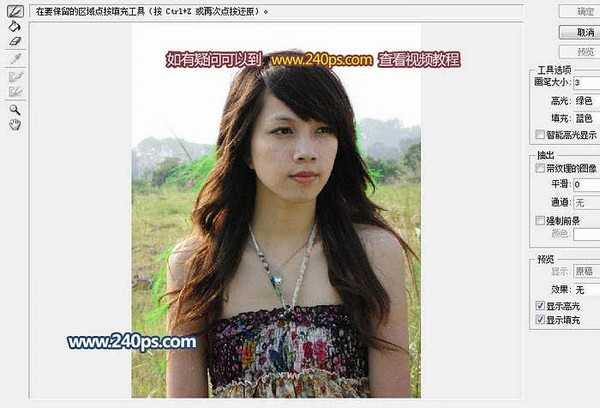
4、涂好后勾选右侧中间区域的“强制前景色”,颜色为白色不用设置,再点确定按钮确定。

上一页
12 3 4 5 下一页 阅读全文